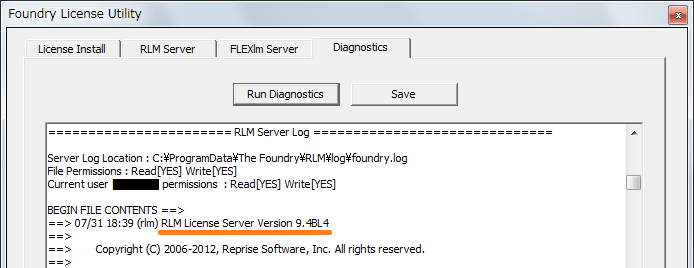
Foundry Licensing Tools (FLT)で使用するRLMバージョンのアップグレード方法を紹介します。この方法はFoundry Licensing Toolsに付属するRLMよりも新しいビルドバージョンが必要なときに便利です。
FLT 7.1v1にはRLMバージョン9.4BL4が含まれます。もしも最新のRLMバージョンを使用してFoundry社製品のRLMフローティングライセンスを配信したい場合は、次の手順でRLMバージョンを手動アップデートできます。
補足:こちらの手順は、既にFoundry Licensing Tools (FLT) 7.1v1をライセンスサーバーにインストールしていることを前提としています。
- Reprise Software社のウェブサイトからRLMの最新ビルドをダウンロードします。
ウェブブラウザを開き、RLM License Administration Bundle Downloadsページ(英語)に移動して、ご使用のOSに適したRLMバンドルをダウンロードします。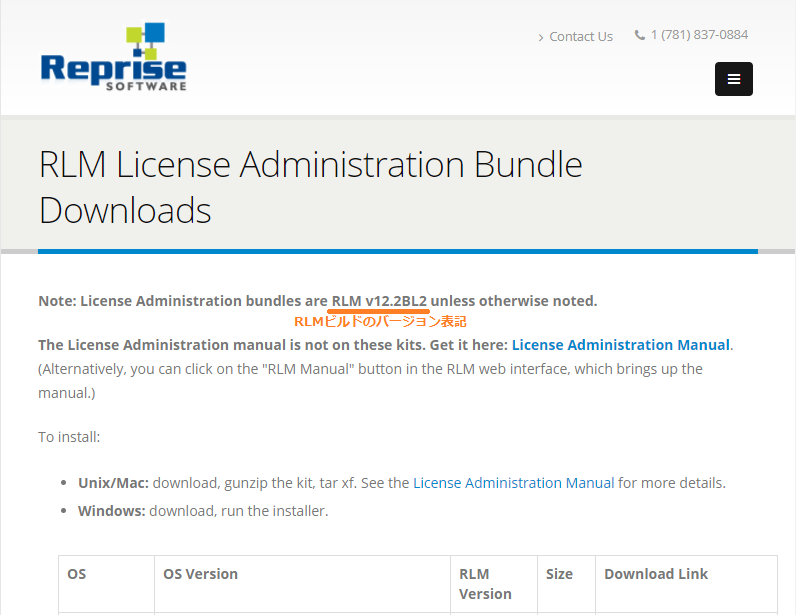
- Foundry RLMサーバーを完全に停止します。
Foundry License Utility (FLU)または「rlmutil rlmdown」コマンドからRLMを停止する必要があります。RLMのウェブサーバーからサーバーを停止しても、一部のプログラムはウェブサーバーを稼働するために残るため、RLMサーバーのプロセスは完全にシャットダウンされません。

・Mac OS Xの場合:
/Applications/TheFoundry/LicensingTools7.1からFoundry License Utility (FLU)を実行して、[RLM Server]タブの[Stop Server]をクリックします。
・Windowsの場合:
C:\Program Files\The Foundry\LicensingTools7.1からFoundry License Utility (FLU)の実行ファイルを右クリックして、[管理者として実行]を選択します。それから[RLM Server]タブの[Stop Server]をクリックします。
・Linuxの場合:
Rootまたはsudoで次の以下のいずれかのコマンドを実行します。
cd /usr/local/foundry/LicensingTools7.1/ ./FoundryLicenseUtility -s stop -t RLM
もしくは
cd /usr/local/foundry/LicensingTools7.1/bin/RLM/ ./rlmutil rlmdown -c 4101@serverName
(serverNameの部分にライセンスサーバーのホスト名を入力してください。)
- 万が一に備えて、RLM 9.4BL4に戻すことを考慮し、現在のRLMサーバーファイルをコピーして保存しておきます。
FLTのインストール先にあるRLM binディレクトリの中に新規ディレクトリを作成して、名前を「RLM_9.4bl4」にします。
FLT – RLMバイナリ インストール場所:
・Mac OS X: /Applications/TheFoundry/LicensingTools7.1/bin/RLM/
・Windows: C:\Program Files\The Foundry\LicensingTools7.1v1\
・Linux: /usr/local/foundry/LicensingTools7.1/bin/RLM/
そして「rlm.foundry」と「rlmutil」ファイルをRLMのbinディレクトリから新しい「RLM_9.4bl4」サブディレクトリに移動します。
※Windowsの場合、ファイル名はそれぞれ「rlm.foundry.exe」と「rlmutil.exe」になります。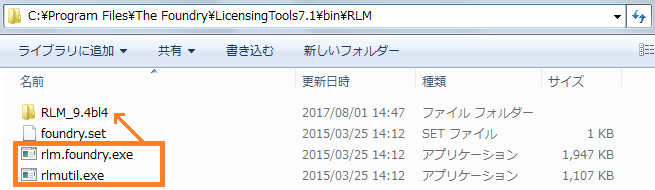
- 新しいRLMサーバーファイルを手動インストールします。
新しくダウンロードしたRLMから「rlm」と「rlmutil」ファイルを抜き出します。(Windowsの場合、RLMインストーラを実行してファイルの保存先を選択する必要があります。)2つのファイルを手順#3のRLMバイナリディレクトリの下にコピーします。
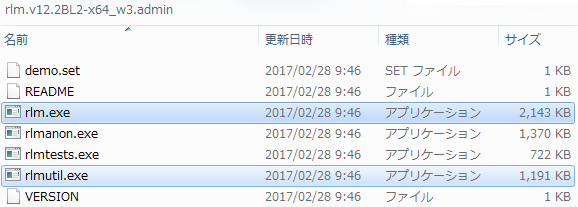
コピーした「rlm」ファイルを「rlm.foundry」に名前を変更します。そうすることで、RLMサーバーのスタートアップスクリプトとFLUがファイルを認識できるようになります。(Windowsの場合、コピーした「rlm.exe」ファイルを「rlm.foundry.exe」に名前を変更してください。)
- 新しいバージョンのRLMでRLMサーバーを再起動します。

・Mac OS Xの場合:
/Applications/TheFoundry/LicensingTools7.1からFoundry License Utility (FLU)を実行して、[RLM Server]タブの[Start Server]をクリックします。
・Windowsの場合:
C:\Program Files\The Foundry\LicensingTools7.1からFoundry License Utility (FLU)の実行ファイルを右クリックして、[管理者として実行]を選択します。それから[RLM Server]タブの[Start Server]をクリックします。
・Linuxの場合:
Rootまたはsudoで次の以下のいずれかのコマンドを実行します。
cd /usr/local/foundry/LicensingTools7.1/ ./FoundryLicenseUtility -s start -t RLM
以上の手順でFoundry社のRLMサーバーは最新バージョンのRLMで稼働するようになります。
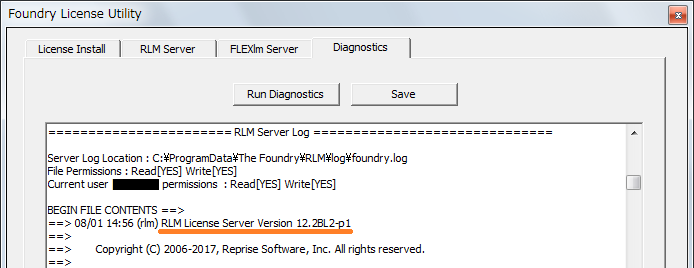
サーバーの状況はRLMウェブサーバー(http://localhost:4102)でご覧いただけます。確認方法の詳細はこちらの記事をご覧ください。
関連リンク
- Foundry Support > Product Support > MARI Knowledge Base > Q100260: How to upgrade the version of RLM in the Foundry Licensing Tools (原文/英語)
